Die App Store-Version von CleanMyMac X unterscheidet sich in wenigen Punkten von der Version, die auf anderen Plattformen angeboten wird. Einige der unten beschriebenen Funktionen sind in der Version aus dem App Store aufgrund der dort geltenden Richtlinien nicht verfügbar. Erfahren Sie mehr über die Unterschiede zwischen den Versionen von CleanMyMac X.
CleanMyMac ermittelt die Ursachen möglicher Leistungsabfälle und liefert Ihnen mehr Kontrolle darüber, was auf Ihrem Mac geschieht.
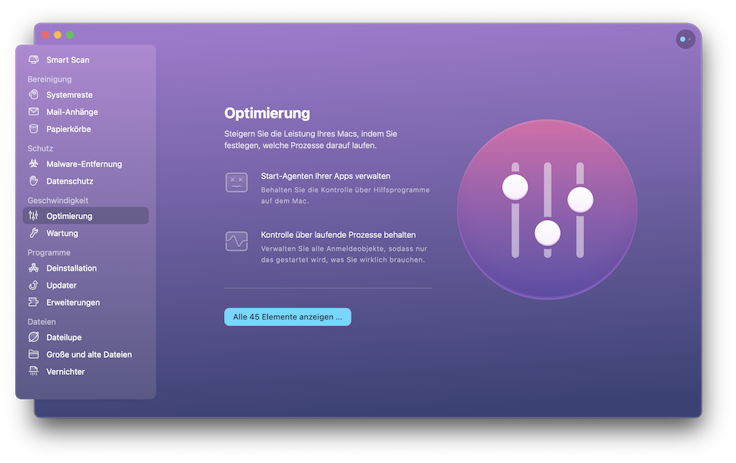
Optimierte Elemente
Mit diesem Modul trägt CleanMyMac folgende Elemente zusammen:
-
Anmeldeobjekte, die bei jedem Start des Macs automatisch gestartet werden.
-
Start-Agenten, die die Funktionalität der zugehörigen App erweitern, jedoch sehr ressourcenhungrig sein können.
-
Nicht reagierende Programme (nicht im App Store verfügbar), die aufgrund eines Problems nicht mehr auf Befehle ansprechen. Da solche Apps zum jeweiligen Zeitpunkt ohnehin nicht funktionieren, kann CleanMyMac sie schließen und so die Systemauslastung verringern.
-
Gierige Programme (nicht im App Store verfügbar), die die Ressourcen Ihres Macs stark in Anspruch nehmen, insbesondere den Prozessor. Diese sollten unter Umständen geschlossen werden, um die Kapazitäten des Macs sinnvoller zu verteilen.
Anmeldeobjekte und Start-Agenten deaktivieren
(Nicht im App Store verfügbar.)
Jedes Anmeldeobjekt und jeder Start-Agent kann in der Liste aktiviert und deaktiviert werden. Wenn Sie also eine Erweiterung ein- oder ausschalten möchten, klicken Sie einfach auf die Statusanzeige.
Anmeldeobjekte und Start-Agenten löschen
Wenn Sie ein Anmeldeobjekt oder einen Start-Agenten vollständig löschen möchten, wählen Sie das Element aus und klicken Sie auf „Entfernen“ (bzw. „Ausführen“).
Bitte bedenken Sie, dass dies nicht rückgängig gemacht werden kann. Wenn Sie ein Element hingegen nur deaktivieren, können Sie es einfach wieder aktivieren.
Nicht reagierende und gierige Programme schließen
(Nicht im App Store verfügbar.)
Wenn CleanMyMac feststellt, dass ein Programm die Leistung des Macs beeinträchtigt oder viele Systemressourcen verschlingt, wird es unter „Optimierung“ im entsprechenden Untermodul aufgeführt.
Problematische Apps können Sie direkt unter „Nicht reagierende Programme“ bzw. „Gierige Programme“ schließen: Wählen Sie einfach das gewünschte Programm aus und klicken Sie auf „Beenden“. Wenn eine App zu viele Systemressourcen in Anspruch nimmt, kann es auch helfen, sie neu zu starten. Bewegen Sie dazu unter „Gierige Programme“ den Mauszeiger über die App und klicken Sie auf „Neu starten“.

